Правильне налаштування архівського Вінрара

- 749
- 38
- Aaron Harvey
Winrar - найкраща програма для роботи з форматом RAR. Це дуже просто у використанні порівняно з іншими програмами. Навіть користувачі -початківці зможуть працювати з нею. Ви також можете працювати у Winrar з поштовим форматом. Одним з найважливіших етапів роботи з архівером є його конфігурація.

Встановлення архіву
Спочатку вам потрібно зайти на веб -сайт розробника. Далі перейдіть на вкладку "Завантажити". На цій сторінці ви можете завантажити як англійську версію, натиснувши потрібну версію програми зліва, або ви можете завантажити російську версію, натиснувши сторінку вниз. Відкрийте встановлену програму. У новому вікні ви можете вибрати місце, де буде завантажено Вінрар. Краще залишити все таким, яким він є, так що в будь -який час ви можете легко знайти програму. Далі натисніть "Встановіть".
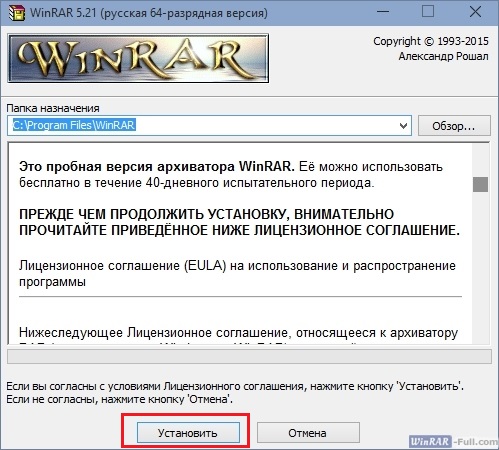
Потім вкажіть необхідні документи для вашої роботи, і бажано залишити все, як є. У меню "Інтерфейс" виберіть місця, де буде відображатися мітка програми. Після завершення всіх дій ми натискаємо "готові".
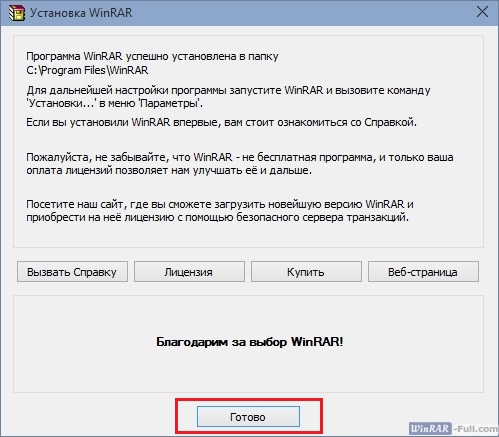
Робота в програмі та архівування
Вінрар - одна з небагатьох програм, функції якої дозволяють створювати та розпакувати архіви RAR. Однак є багато додатків, які можуть лише розпакувати цей формат. Програма має багато різних параметрів, з якими слід зустріти трохи ближче.

На верхній панелі є різні команди, які рідко використовуються в архівації. Під ним ви можете побачити піктограми різних операцій, які значно спрощують роботу. Нижче є адресна лінія, що показує папку, в якій ми є. Ліворуч - стрілка, спрямована вгору. Натиснувши його, ми повертаємось до попередньої папки.
Однак не всі користувачі, які використовують програму, відомі цим функціям. Це пов’язано з тим, що ці люди архіву за допомогою контекстного меню, що відкривається при натисканні правої кнопки миші до потрібного файлу. У той же час відкривати програму не потрібно, що суттєво прискорює весь процес. Якщо ви правильно встановили програму, тоді, натиснувши на документ PKM, ви повинні мати такі параметри:
- Додати до архіву;
- Додати до Winrar.Rar;
- Додати та надсилати електронною поштою;
- Додати до Winrar.Rar і надсилати електронною поштою.
створення
Клацніть на файл, який ми хочемо архівувати, за допомогою правої кнопки миші. Виберіть "Додати в архів".
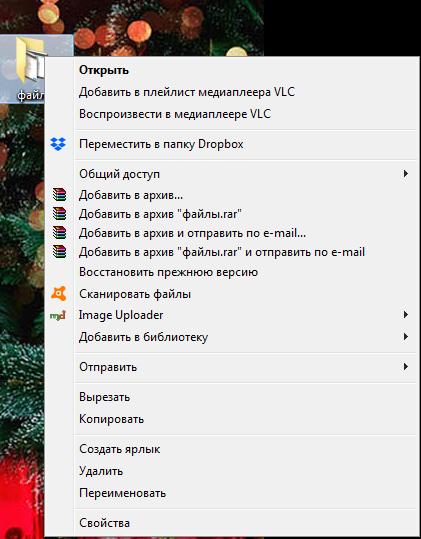
У новому вікні є різні меню, але найголовніше - це розділ "Загальний".

У рядку "Ім'я" ви можете написати обидва назва, яке ви винайшли, і залишити ім'я, створене автоматично. Яким форматом буде архів, ви обираєте себе. Цей крок є важливим параметром архівування у Вінрарі. Нижче ми бачимо метод стиснення. Якщо ви виберете "максимум", то процес створення відбудеться найдовше. Виберіть метод, який підходить для вашого випадку. У меню "Оновлення" виберіть потрібний елемент, якщо додати файли до існуючого архіву. Давайте розберемося більше з параметрами архівування.
- Видалити після упаковки. Якщо ви поставите галочку поруч, то після створення архіву всі файли, які ви розмістили в ньому, будуть видалені з вашого комп’ютера.
- Блок. Створюючи цей тип архіву, ви не можете його редагувати. Ви можете лише розпакувати.
- Тест після упаковки. Після архівування вам буде надана можливість перевірити цілісність складних документів.
Після того, як ви все налаштуєте, натисніть кнопку ОК. Процес розпочався. Тепер ми повинні чекати його завершення.
Розпалювання
Існує кілька методів вилучення файлів.
Метод 1
Перш за все, натисніть 2 рази LKM від архіву. Якщо виноградар - це один архів на вашому пристрої, то після попередньої дії він повинен відкрити. Ви можете виділити всі файли за допомогою миші та перетягнути їх до іншої папки.
УВАГА. Якщо архів має пароль, то вам потрібно буде ввести його.Ви також можете використовувати кнопку "витяг". Виберіть файли ще раз і натисніть на цю кнопку.
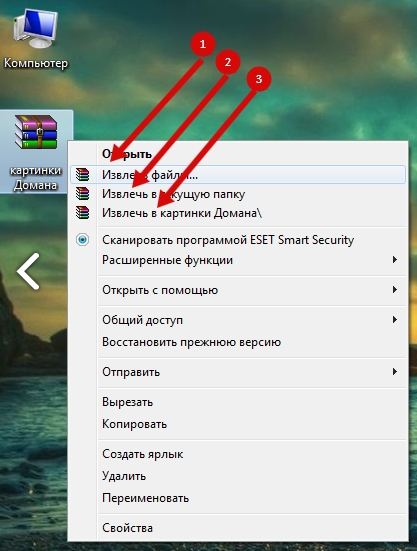
У новому вікні виберіть папку, в яку буде надіслано вибраний вміст. Підтвердьте свої дії, натиснувши кнопку ОК.
Метод 2
Знайдіть потрібний архів. Клацніть на ньому за допомогою правої кнопки миші. У відкритому меню натисніть "Витяг". Це ж вікно відкриється точно, як і в попередньому методі. Вкажіть остаточну папку та натисніть "ОК".
Метод 3
Цей метод буде корисним для тих, хто провів архівування за допомогою іншої програми. Відкритий архів Вінрар. У провіднику програми ви повинні знайти свій архів. Клацніть на нього раз і вгорі Виберіть кнопку "Екстракт". Знайоме вікно знову відкрилося. Вкажіть папку, де будуть витягуватися документи, і натисніть кнопку ОК.
Прочитавши статтю, ви детально познайомилися з замовленням роботи в найвідоміший архів Вінрара. Ви навчилися створювати архіви та як їх розпакувати. Ми сподіваємось, що після прочитання статті у вас немає питань. Але якщо у вас є, тоді запитайте їх у коментарях. Відповіді на них будуть надані в найкоротший час. Ми також будемо вдячні за те, що вони та репост цієї статті.

